La Maschera di Contrasto
Lo strumento software con il quale è corretta ed ottimizzata la nitidezza nelle immagini digitali è la “Maschera di Contrasto (Unsharp Mask)”, il cui principio di funzionamento si basa sul fatto che i contorni degli oggetti sono localmente aree ad alto contrasto. Pertanto, maggiore è il contrasto sul bordo e maggiormente tale bordo appare nitido all’occhio; quindi per aumentare la nitidezza “percepita” occorre aumentare il contrasto sui contorni.
Naturalmente la maschera di contrasto non aggiunge dettagli veri e propri all’immagine ma fa solo in modo che il nostro occhio “veda” un maggiore distacco tra oggetti adiacenti e quindi percepisca un ideale aumento del micro contrasto percepito come nitidezza.
L’effetto della Maschera di Contrasto digitale è ottenuto mediante un algoritmo di filtraggio sui valori numerici dei pixel sulle zone di contorno degli oggetti. I pixel sul lato più scuro del contorno sono resi più scuri, mentre quelli sul lato chiaro sono ulteriormente schiariti.
L’effetto visivo della Maschera di Contrasto è facilmente evidenziabile nel grafico sottostante; dove nel diagramma superiore è presentato il bordo originale di un qualsiasi oggetto dell’immagine monocromatica come passaggio da una zona di grigio più chiaro con densità 40% ad una di grigio più scuro con densità 60%, mentre nel diagramma inferiore è stata applicata la maschera di contrasto. Si nota come questa provochi un “salto” percepito come aumento di contrasto. L’alone chiaro che si crea aumenta il contrasto periferico e la conseguente nitidezza percepita.

 Effetto della Maschera di Contrasto
Effetto della Maschera di Contrasto
|
L’immagine seguente mostra la stessa situazione ingrandita.
Si può facilmente rilevare come alla semplice linea di separazione (figura in alto), che illustra lo scarto tra i grigi, si contrappone (figura in basso) la linea scalinata, a conferma dell’alterazione dei pixel immediatamente adiacenti alla zona di contrasto, riconducibile all’algoritmo di filtraggio di cui sopra.
Le analogie con l’effetto adiacenza, ottenute diluendo il rivelatore B/N e limitando l’agitazione in fase di sviluppo, sono sicuramente intelligibili ai fotografi “chimici” con un’esperienza di camera oscura.
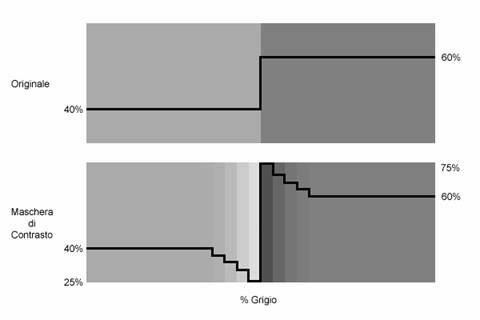
Effetto della Maschera di Contrasto (ingrandimento)
I parametri della Maschera di Contrasto
L’effetto della “maschera di contrasto” è regolato mediante alcuni parametri, che definiscono l’intensità del contrasto, la sua zona di applicazione e il numero di livelli interessati e sono riepilogabili come segue:
-
Fattore/Intensità (Amount/Intensity): controlla l'intensità percentuale della maschera di contrasto applicata. Un valore più alto aumenta il contrasto. Il Fattore non influenza il reale numero di pixel interessati, ma aumenta la percezione di contrasto e quindi sembra che l’area sia maggiore. Secondo il colore originale dei pixel interessati, i pixel chiari diventano subito bianchi già usando un fattore basso e, per questo, aumentare oltre misura tale valore può creare sui contorni uno spiacevole effetto di “bordo bianco” molto visibile.
-
Raggio (Radius): controlla il numero di pixel attorno al contorno che risultano interessati dall'effetto della maschera. Il valore del raggio in Photoshop può essere selezionato anche come frazione (ad esempio 0,4) ma il numero di pixel realmente interessati è un intero. Valori di raggio bassi creano una zona di contrasto più fine rispetto a valori più alti. Il valore del raggio andrebbe considerato in base al contenuto dell’immagine, in quanto se sono presenti per la maggior parte dettagli minuti, è preferibile usare un valore basso, mentre per immagini con dettagli più morbidi (es. ritratti) si possono usare raggi più ampi.
-
Soglia (Threshold): il valore della soglia (espresso in livelli) ha lo scopo di non fare applicare il contrasto ad alcuni contorni dell’immagine. Se i valori dei pixel differiscono di un numero di livelli minore di quello inserito come soglia, a tali pixel non è applicato contrasto. Per fare un esempio, impostando la soglia al valore 5, il contrasto sarà applicato solo sui pixel di contorno che differiscono tra loro per più di 5 livelli. Di fatto opera similmente ad un effetto di sfumatura ed è usato per evitare che le zone che devono rimanere omogenee (es. gli incarnati) risultino troppo contrastate dall'effetto della maschera. Inoltre è anche utile nel caso di immagini disturbate da rumore, per evitare di applicare la maschera di contrasto al rumore stesso.
Nonostante i nomi dei suddetti parametri siano sempre uguali all’interno dei vari software di fotoritocco presenti sul mercato, a volte sono usate scale diverse; per brevità ci limiteremo a illustrare le modalità operative di Photoshop e Captare NX.
Nel caso di Photoshop la scala di intensità è espressa in percentuale ma con intervallo diverso da Capture NX. Il raggio è in pixel per Photoshop e in percentuale in Capture NX ed orientativamente per ottenere un’equivalenza, occorre dividere per 5 questi due valori di Photoshop; la soglia è invece sempre espressa in 255 livelli.
|
Photoshop
|
Capture NX
|
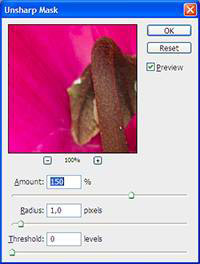 Filtro/Nitidezza/Maschera di contrasto
Filtro/Nitidezza/Maschera di contrasto
(Filter/Sharpen/Unsharp Mask)
|
 Regola/Nitidezza/Maschera di contrasto
Regola/Nitidezza/Maschera di contrasto
(Adjust/Sharpen/Unsharp Mask)
|







